Как пользоваться приложением «Звукозапись» на Samsung Galaxy
Приложение «Звукозапись» используется как диктофон для записи голоса и других окружающих звуков. Запись можно сохранить отдельным файлом.
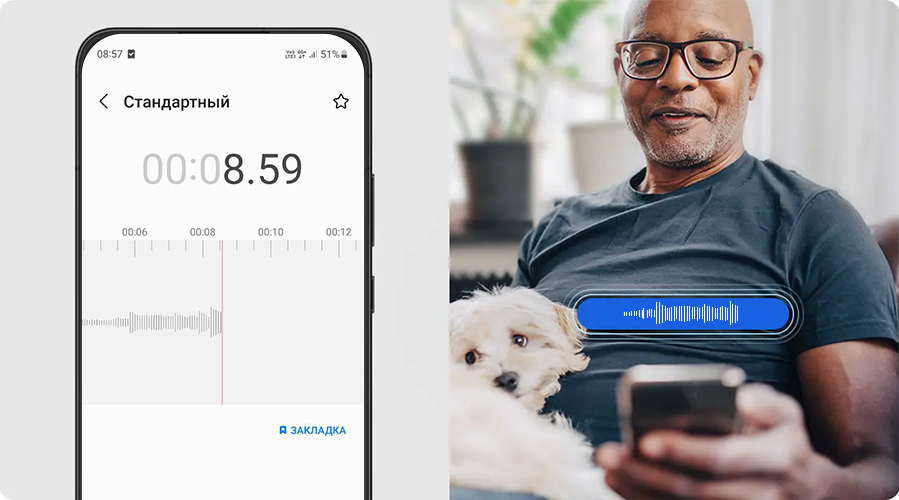
Примечание:
После обновления приложения до последней версии, обязательно перезагружайте ваше устройство для корректной работы всех функций.
Как сделать запись в приложении «Звукозапись»
Чтобы сделать запись на диктофон в приложении «Звукозапись», воспользуйтесь инструкцией ниже.
Какие есть режимы в приложении «Звукозапись»
В приложении «Звукозапись» всего есть несколько режимов:
- Стандартный;
- Интервью;
- Речь в текст.
Примечание:
Доступность режимов «Интервью»и «Речь в текст»зависит от наличия двух микрофонов в модели Samsung Galaxy и версии программного обеспечения.
Стандартный — это режим, при котором приложение делает запись окружающих звуков. Такая опция есть на всех смартфонах Samsung Galaxy.
Интервью — это режим, при котором усиливается звук, воспринимаемый двумя микрофонами в верхней и нижней части смартфона, чтобы обеспечить более четкую запись беседы.
Рекомендуем использовать Samsung Galaxy во время беседы нижней частью к себе, а верхней — к собеседнику.
Примечание:
Доступность режима «Интервью» зависит от наличия двух микрофонов в модели Samsung Galaxy и версии программного обеспечения.
Речь в текст — это режим, при котором запись голоса преобразуется в текст на экране смартфона в реальном времени. Так можно преобразовать до 10 минут устной речи в текст.
Примечание:
Доступность режима «Речь в текст» зависит от модели Samsung Galaxy и версии программного обеспечения.
Как сохранить запись в приложении «Звукозапись»
Чтобы сохранить запись в приложении «Звукозапись», воспользуйтесь инструкцией ниже.
Как найти сохраненную запись в приложении «Звукозапись»
Найти записанные аудиофайлы можно по времени сохранения и по названию. Чтобы найти сохраненную запись в приложении «Звукозапись», воспользуйтесь инструкцией ниже.
Если не удалось найти запись, воспользуйтесь вторым способом.
Все аудиозаписи из приложения «Звукозапись» хранятся в папке Voice Recorder во внутреннем хранилище смартфона.
Примечание:
Папки Recordings не будет во Внутреннем хранилище, если до этого не было сохранено ни одной аудиозаписи.
Приложение «Звукозапись« на Samsung Galaxy предлагает удобные функции для создания аудиозаписей в разных режимах, включая стандартную запись, интервью и преобразование речи в текст. Для начала записи достаточно открыть приложение и нажать кнопку запуска записи. Сохраненные файлы легко найти во внутренней памяти устройства в папке «Звуки».
Рекомендации предоставлены и проверены компанией Samsung.
Благодарим за отзыв!
Ответьте на все вопросы.
































































